Изменить красный цвет 1 в часах OnePlus [Lock Screen]
В этом руководстве мы покажем вам, как изменить красный цвет 1 на часах OnePlus на экране блокировки. Известно, что этот OEM-бренд является одним из самых технологичных брендов. Что ж, нет лучшего способа доказать это, чем тот факт, что его первое устройство поставлялось с пользовательским ПЗУ в качестве стандартной ОС (CyanogenMod, теперь переименованный в LineageOS). Кроме того, в OxygenOS встроено несколько отличных советов, таких как трюк 1+= в приложении «Калькулятор» или в игровом режиме Fnatic.
 Эммм…. 2:37 или 12:37?!
Эммм…. 2:37 или 12:37?!
Точно так же цифра 1 на его часах окрашена в красный цвет (ну, вы все знаете, почему). Но этот штрих кастомизации не приветствуется многими пользователями. Это связано с тем, что эта красная цифра 1 на часах смешивается с обоями, и поэтому пользователи чаще всего пропускают ее. В связи с этим в обновлении OxygenOS 11 OnePlus добавила новый стиль часов белого цвета 1.

Программы для Windows, мобильные приложения, игры - ВСЁ БЕСПЛАТНО, в нашем закрытом телеграмм канале - Подписывайтесь:)
Под названием Digital 3 он имеет белый цвет 1. Но, к сожалению, это только для часов Ambient Display, а не для часов экрана блокировки. К счастью, теперь существует отличный способ, с помощью которого вы можете изменить красный цвет 1 на часах экрана блокировки OnePlus. И в этом руководстве мы покажем вам, как это сделать. Итак, без лишних слов, приступим.
Как изменить красный цвет 1 на белый в часах OnePlus [Lock Screen]

Чтобы включить эту настройку, мы воспользуемся помощью темы Substratum. Для тех, кто не знает, для его установки требуется рутированное Android-устройство. Таким образом, вы можете обратиться к нашим нижеприведенным руководствам, чтобы получить root права на свой OnePlus через TWRP или без TWRP. Droidwin и его участники не будут нести ответственность в случае термоядерной войны, если ваш будильник не разбудит вас, или если что-то случится с вашим устройством и данными, выполнив следующие шаги.
После того, как вы успешно рутировали устройство, вы можете продолжить выполнение следующих шагов. [Don’t Miss: How to Install Substratum Themes on any Android].
- Прежде всего, скачайте и установите Нет красного в теме OnePlus Clock Substratum. [ Credits for Theme and Feature Image: XDA Senior Member mehstrongbadmeh].
- Затем загрузите и установите Substratum Theme Engine из Play Store.
- Теперь запустите Substratum и предоставьте ему права суперпользователя.

- После этого пропустите учебник, а затем дайте ему необходимые разрешения.
- Теперь вы попадете на главный экран Substratum.
- Выберите установленную вами тему «Нет красного в часах OnePlus», а затем следуйте инструкциям на экране, чтобы установить ее.
- После этого перезагрузите устройство, чтобы тема стала активной. Вот и все, процесс завершен.
Это были шаги по изменению красного цвета 1 на часах экрана блокировки OnePlus. Если у вас есть какие-либо вопросы относительно вышеупомянутых шагов, сообщите нам об этом в комментариях. Мы вернемся к вам с решением в ближайшее время.

![Тактильная обратная связь не работает в Gboard после обновления Android 13 [Fix]](https://vgev.ru/wp-content/uploads/2022/09/haptic-feedback-not-working-in-android-13.jpg)

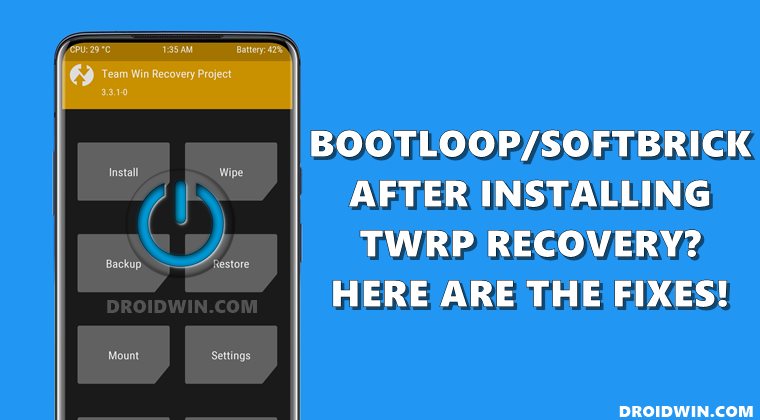
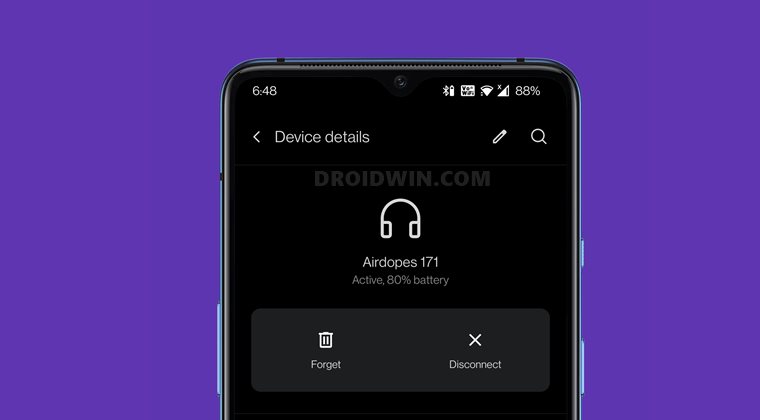
![Используйте боковую загрузку ADB в Android [Stock and TWRP Recovery]](https://vgev.ru/wp-content/uploads/2022/03/use-adb-sideload-command-stock-twrp-recovery.jpg)
![Как установить WhatsApp на Galaxy Watch 4/5 [via Play Store]](https://vgev.ru/wp-content/uploads/2023/05/install-whatsapp-on-galaxy-watch-5-pro.jpg)
А как восстановить красную цифру. СПАСИБО
А как восстановить красную цифру. СПАСИБО ….